1、下载PicGo。下载链接为:https://github.com/Molunerfinn/PicGo/releases/tag/v1.6.2

2、选择安装包进行下载安装
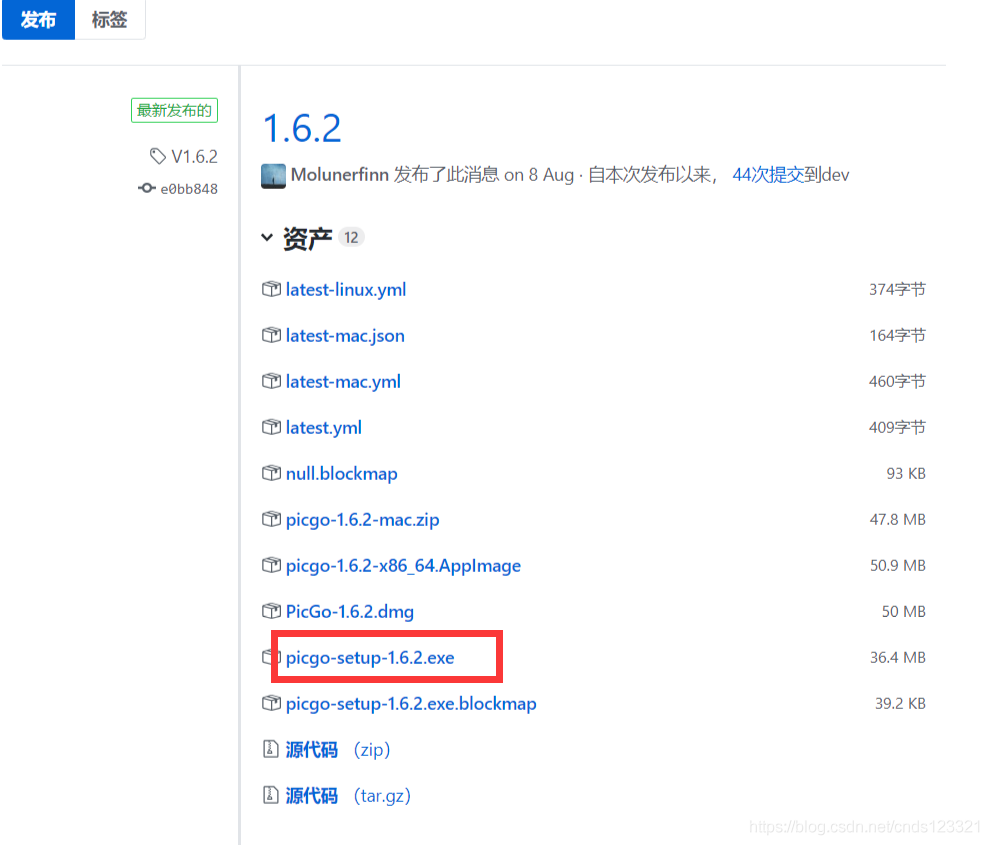
3、安装成功完成后,打开软件。进行设置图床
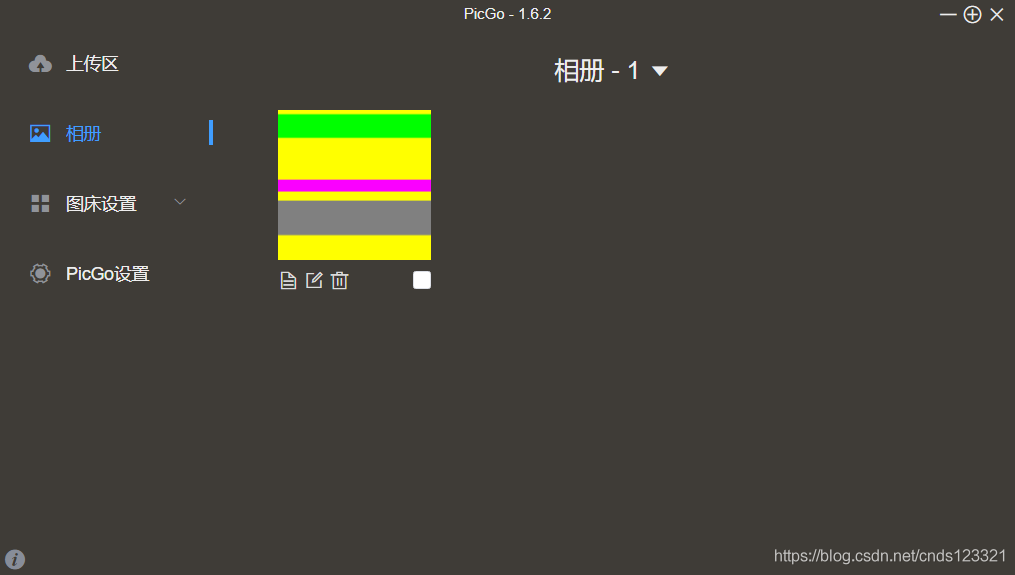
4、我这里使用的GitHub图床,可以使用的图床很多
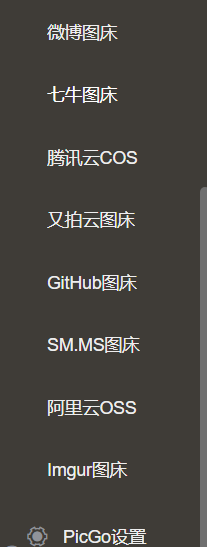
5、这里就说下GitHub图床的设置
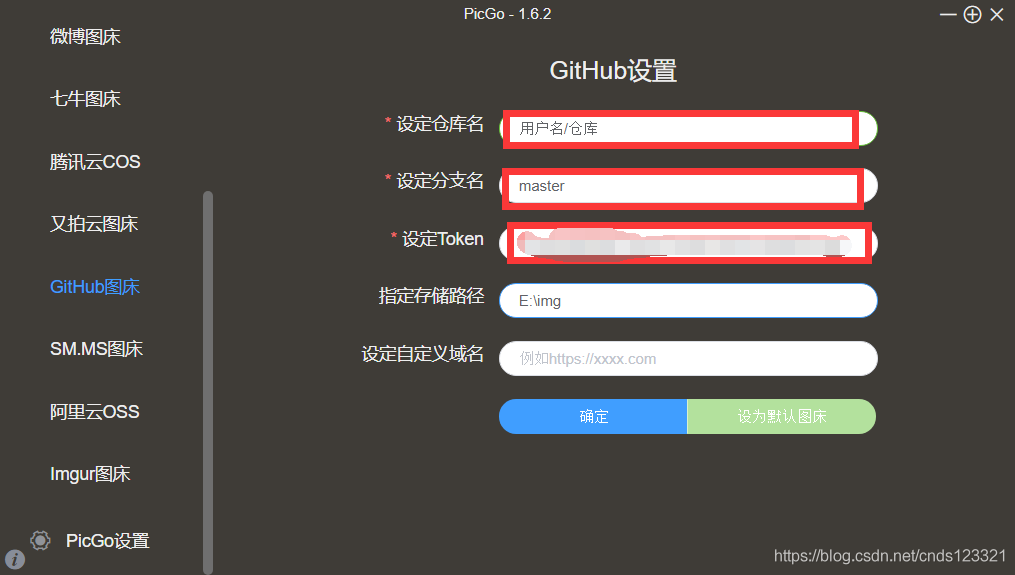
- 设定仓库名
仓库名必须是“用户名/仓库名”,否则的话无效找不到真正仓库所在。
- 设定分支名
分支名一般是master,你也可以设置其他的。
- 制定token
获取token的方法见https://blog.csdn.net/cnds123321/article/details/85267941
6、设置完成,点击确定,可以保存设置。点击设为默认图床,可以将该图床设置为默认的图床。

7、如果出现这样的提示表示上传失败了。
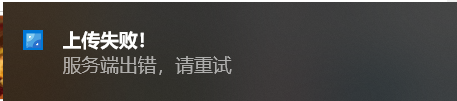
8、可以在相册复制已经上传至GitHub的链接
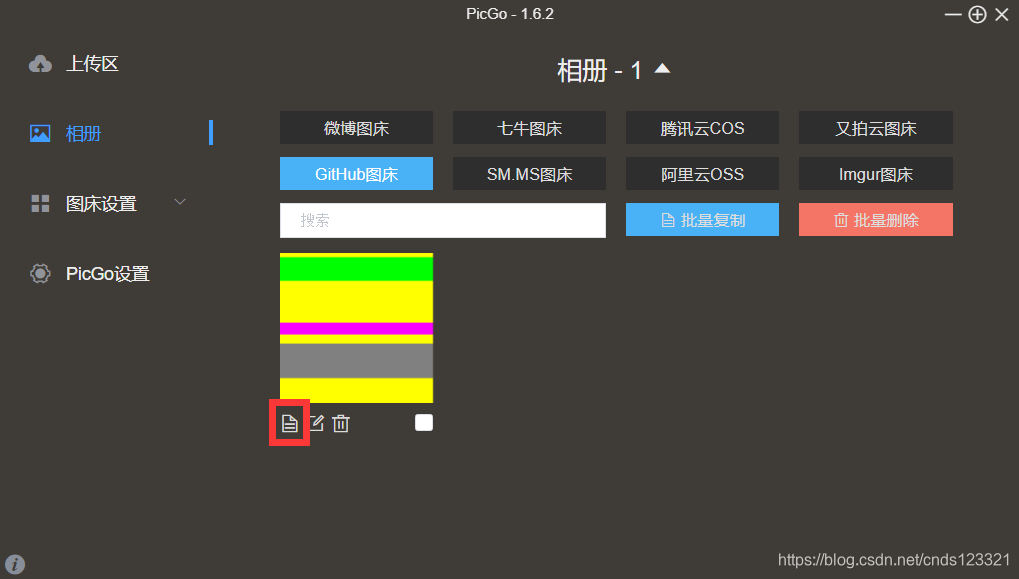
注:可能会出现上传失败的情况,如果设置没有问题的话,多上传几次。





















 835
835











 被折叠的 条评论
为什么被折叠?
被折叠的 条评论
为什么被折叠?








